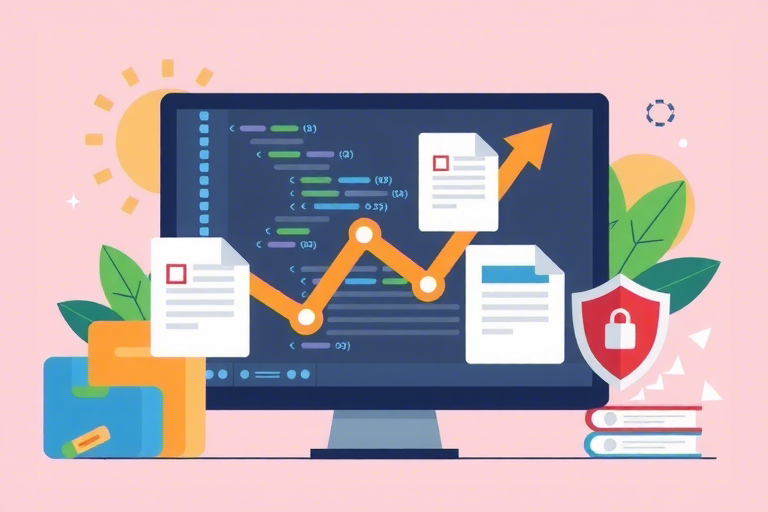p6项目管理软件如何画施工进度图:从基础操作到高级技巧全解析
在现代工程项目管理中,P6(Primavera P6)作为全球领先的专业项目管理软件,已成为大型基础设施、建筑和能源项目不可或缺的工具。它不仅能够实现复杂的资源调度与成本控制,更核心的功能之一就是绘制清晰、准确的施工进度图——即甘特图(Gantt Chart)。然而,许多用户即便熟悉P6的基本界面,仍可能对如何高效地绘制出符合工程实际需求的施工进度图感到困惑。本文将系统讲解p6项目管理软件如何画施工进度图,涵盖从项目创建、任务定义、逻辑关系设置到图表美化与协同共享的完整流程,帮助项目经理、工程师及项目管理人员快速掌握这一关键技能。
一、准备工作:理解P6的核心概念与数据结构
在开始绘制施工进度图之前,必须先明确P6中的几个核心概念:
- 项目(Project):一个完整的工程实体,如“某高速公路建设项目”,是所有任务和资源的容器。
- 活动(Activity)或任务(Task):构成项目的最小工作单元,例如“基坑开挖”、“钢筋绑扎”、“混凝土浇筑”等。
- 逻辑关系(Predecessor-Successor Relationship):描述任务之间的先后顺序,包括FS(完成-开始)、SS(开始-开始)、FF(完成-完成)等类型。
- 工期(Duration):每个任务预计所需的时间长度,单位可以是小时、天、周或月。
这些要素构成了P6进度图的基础数据模型。只有正确理解和配置它们,才能确保最终生成的甘特图真实反映现场施工逻辑。
二、第一步:创建项目并导入基础信息
打开P6客户端后,点击菜单栏【File】→【New Project】,输入项目名称(如“XX市地铁站房工程”),选择合适的组织单位和数据库。接着,在【Project Information】中设定项目开始日期、结束日期、日历(Calendar)以及关键里程碑(Milestones)。
接下来,使用【Activities】模块添加具体施工任务。建议采用分层结构组织任务,例如:
- 第一层:子项目或阶段(如“土建工程”、“机电安装”)
- 第二层:主要工序(如“桩基施工”、“主体结构施工”)
- 第三层:具体作业(如“钻孔灌注桩施工”、“模板支设”)
每项任务都需填写以下字段:
- 任务代码(Activity Code):用于分类归档和筛选。
- 工期(Duration):根据定额标准或历史经验估算。
- 开始/结束时间(Start/Finish Date):自动计算或手动指定。
- 资源分配(Resources):为任务指派人力、设备或材料。
三、第二步:建立逻辑依赖关系
这是决定甘特图是否科学合理的最关键一步。在【Network Diagram】视图中,通过拖拽连接线或右键菜单【Link Activity】来设置前后任务的关系。
常见施工场景示例:
任务A:基坑开挖(持续5天)
任务B:垫层施工(必须在A完成后才能开始) → 设置FS关系
任务C:钢筋绑扎(可与B同时进行) → 设置SS关系(开始后立即开始)
特别注意:
- 避免循环依赖:两个任务互相依赖会导致进度无法计算。
- 合理设置滞后时间(Lag):比如“混凝土养护7天后再进行回填”,可在链接时添加滞后时间。
- 利用“关键路径法(CPM)”识别瓶颈任务:P6会自动标出关键线路,影响总工期的任务颜色深红显示。
四、第三步:绘制甘特图并优化可视化效果
切换到【Gantt Chart】视图,即可看到初步的进度图。但为了让图表更具专业性和实用性,还需进行如下优化:
1. 调整时间刻度
右键点击横轴时间轴 → 【Time Scale】,选择合适粒度(如按周显示或按天显示),便于查看细部计划。
2. 自定义任务条样式
双击任务条或右键选择【Format Task Bars】,可调整颜色、宽度、填充图案,甚至设置不同颜色区分不同类型任务(如红色表示关键路径、蓝色表示非关键路径)。
3. 添加里程碑与进度标记
在关键节点(如“结构封顶”、“竣工验收”)插入里程碑符号(通常为菱形图标),并在旁边标注说明文字,增强图表的信息密度。
4. 使用过滤器与分组功能
通过【Filter】选项卡筛选特定类型的活动(如仅显示“土建类”任务),再用【Group By】按工区、班组或专业分类,使复杂项目变得清晰易读。
五、第四步:执行进度跟踪与动态更新
施工过程中,需要定期将实际进度录入P6,形成对比分析。方法如下:
- 在【Activity Details】中修改每个任务的“% Complete”百分比(如已完成60%)。
- 记录实际完成日期(Actual Finish Date),系统会自动重新计算剩余工期和关键路径。
- 利用【Baseline】功能保存初始计划版本,后续可通过【Variance Analysis】查看偏差情况。
例如,若某任务因天气延误导致延迟3天,P6将自动调整整个项目的完工日期,并提醒相关责任人。
六、第五步:导出与共享进度图
为了便于汇报与沟通,可将甘特图导出为多种格式:
- PNG/JPG图像:适合嵌入报告、PPT或邮件发送。
- PDF文档:保留矢量图形质量,便于打印和存档。
- Excel表格:提取进度数据供进一步统计分析。
- 在线协作平台集成:如通过P6 Web Access发布到云端,让甲方、监理、承包商实时查看最新进度。
此外,还可设置【Email Alerts】自动通知团队成员重要变更,提升项目透明度。
七、高级技巧:如何让进度图更具决策价值
除了基本绘图外,P6还支持以下进阶功能,显著提升进度图的应用深度:
1. 多级计划(Multi-Level Planning)
对于超大项目(如高铁线路),可建立三层计划体系:战略层(年度目标)、战术层(季度分解)、执行层(月度滚动计划),每一层都对应独立的甘特图,便于逐级管控。
2. 资源平衡与冲突检测
在【Resource Usage】视图中,检查是否存在资源过度分配(如同一时期安排过多工人),并借助【Leveling】工具自动调整任务时间以减少冲突。
3. 假设分析与模拟演练
使用【What-If Analysis】功能模拟不同方案的影响,比如:“如果增加一台塔吊,能否提前两周完工?”这类预测能力极大增强了项目风险应对能力。
4. 移动端同步与现场反馈
结合P6 Mobile App,现场人员可用手机扫码录入进度,数据实时上传至服务器,确保进度图始终与现场同步。
八、总结:p6项目管理软件如何画施工进度图的关键要点
综上所述,p6项目管理软件如何画施工进度图并非简单拖拽操作,而是一个融合了项目策划、逻辑推理、数据分析与沟通协作的综合过程。掌握以下五个核心步骤,即可高效产出高质量的甘特图:
- 建立规范的任务结构与工期设定;
- 精准设置任务间的逻辑依赖关系;
- 合理设计甘特图的视觉呈现方式;
- 持续跟踪实际进度并动态更新;
- 善用高级功能提升决策支持能力。
随着数字化转型加速推进,熟练运用P6绘制施工进度图已成为工程项目管理者必备的核心技能。无论是编制投标文件、制定施工组织设计,还是向业主汇报进度,一份专业、准确、美观的甘特图都能显著提升项目管理水平和客户满意度。